부업의 파이프라인으로, 투잡이나 취미 활동으로 크라우드픽에서의 작가 활동에 관하여 궁금하신 분들이 많으실 텐데요, 이시간엔 스톡이미지 판매 사이트인 크라우드픽에서의 디자이너 작가를 신청하는 방법에 대하여 알아보겠습니다.
🥕 광고 차단 프로그램을 OFF 하여 주시면 좋은 콘텐츠를 제작하는데 있어 많은 힘이 됩니다.
안녕하세요, 마숲의 블로그 마숲입니다 ~ ^ ^
크라우드픽에서 상업용 이미지, 즉 사진이나 그림, 삽화, 일러스트 등의 콘텐츠 제작 작업 파일을 판매하는 판매자의 자격을 취득하려면 우선 작가 신청 단계부터 거쳐야합니다.
작가 신청하기
1. 아래의 크라우드픽 사이트로 이동을 합니다.
크라우드픽 - 저작권 걱정 없는 상업용 이미지 (crowdpic.net)
크라우드픽 - 저작권 걱정 없는 상업용 이미지
부담 없는 가격으로 저작권 걱정 없는 상업용 이미지를 쉽게 사용할 수 있어요
www.crowdpic.net
2. 우측 상단 탭에 있는 작가 신청 버튼을 클릭합니다.
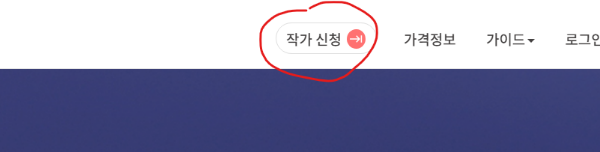
3. 작가가 되어 나의 작품을 알리고 새로운 수익을 만들어보세요라는 문구가 등장하고, 그 아래에 있는 이미지 업로드해보기 버튼을 클릭합니다.
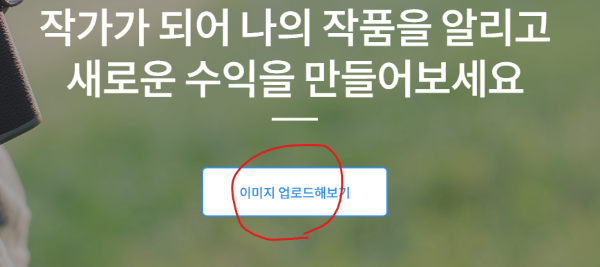
4. 이미지 업로드 신청 페이지가 나타나고, 회원가입이 되어 있다면 가장 아래에 있는 (로그인 하러 가기) 를 통해서 바로 로그인을 하시면 됩니다.
기존 회원이 아니라면 빈칸을 작성합니다.
작성하기 귀찮고, 네이버 계정으로 연동을 하고 싶은 분은 네이버 연동 신청을 하시면 편합니다.
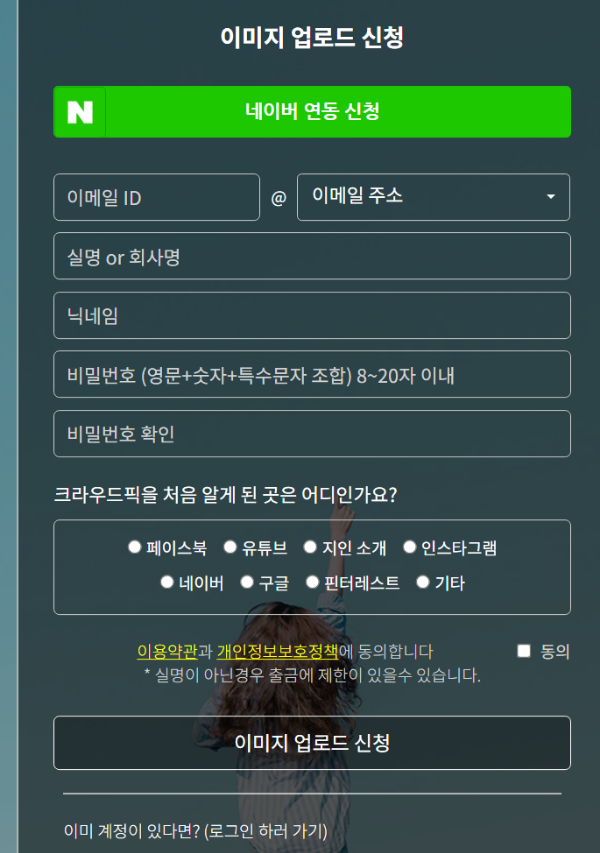
5. 빠짐없이 기입을 다 했다면, 이미지 업로드 신청 버튼을 누릅니다.
6. 아래와 같은 창이 나타납니다. 왼쪽에 있는 업로드 하러 가기 버튼을 눌러 작업 콘텐츠 파일을 업로드하시면 작가 신청이 완료가 됩니다.
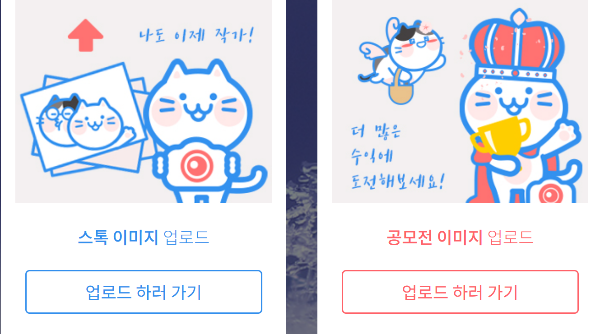
🥕 크라우드픽 사이트에서는 작가 신청과 심사, 승인은 따로 나뉘어져있지 않고, 업로드하는 첫 이미지 파일 한개만 승인을 받으면 바로 크라우드픽 디자이너 혹은 사진 작가로 활동이 가능하도록 시스템이 되어 있습니다.
즉, 맨 처음에는 딱 1개의 파일만 업로드를 할 수 있으며, 이 이미지가 자체 심사를 거쳐 승인이 되어야 작가 신청이 완료가 되는 것입니다.
2. 크라우드픽 판매용 사진, 그림 이미지(JPG, PNG) 업로드하는 방법
2. 크라우드픽 판매용 사진, 그림 이미지(JPG, PNG) 업로드하는 방법
크라우드픽 이미지 판매 사이트에서 자신이 작업한 작업물인 사진이나 이미지, 그림 파일 등을 업로드하는 방법과 과정에 대한 설명의 내용입니다. 업로드 시에 필요한 문구 작성법도 포함하여
kokomagae.tistory.com
이번 내용과 이어지는 크라우드픽 사이트에서 사진과 그림 파일을 업로드하는 방법의 소개입니다.
'그림 그리기 > 크라우드픽' 카테고리의 다른 글
| [크라우드픽] 콘텐츠 제출, 키워드 태그 검색어 쉽게 작성하는 방법 (0) | 2024.11.10 |
|---|---|
| 크라우드픽, 수익 출금 신청 후 언제 입금이 될까? (0) | 2023.12.12 |
| 2. 크라우드픽 판매용 사진, 그림 이미지(JPG, PNG) 업로드 양식 작성 (0) | 2023.12.10 |
| 크라우드픽 수익 지급 기준금액, 출금 신청 및 세금 안내는 방법 (0) | 2023.12.09 |
| [2] 크라우드픽 부업 수익은 어느 정도일까? (0) | 2023.07.03 |
| [1] 크라우드픽과 미리캔버스 차이점은? (0) | 2023.07.03 |










댓글